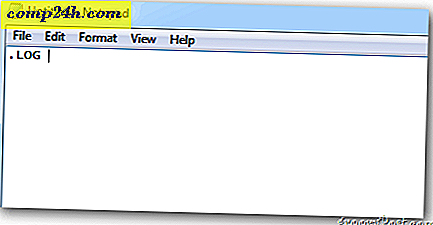Hogyan készítsünk Outlook 2010-et A Google Maps címekhez
 Ha tárolja a címjegyzék adatait az Outlook programban, akkor van egy groovy little map gombja, amely automatikusan felveszi a térképeket a Bing segítségével. De mi a helyzet, ha inkább a Google Térképet szeretne használni? A Microsoft nem tartalmazta a könnyű módot arra, hogy kiválassza a kívánt szolgáltatást, de ezzel a gyors regisztrációs csípéssel megváltoztathatja ezt.
Ha tárolja a címjegyzék adatait az Outlook programban, akkor van egy groovy little map gombja, amely automatikusan felveszi a térképeket a Bing segítségével. De mi a helyzet, ha inkább a Google Térképet szeretne használni? A Microsoft nem tartalmazta a könnyű módot arra, hogy kiválassza a kívánt szolgáltatást, de ezzel a gyors regisztrációs csípéssel megváltoztathatja ezt.
Ha az alábbi lépéseket szeretné kihagyni, akkor az előre elkészített rendszerleíróadatbázis-javítás letölthető . Amikor a letöltés befejeződött, csak kattintson duplán, és válassza a Igen lehetőséget a megerősítő ablakban.
1. lépés - Regedit indítása
Kattintson a Windows Start menü Orb és írja be regedit a keresőmezőbe. A program eredményei közül kattintson a regedit.exe vagy a billentyűzeten a Bevitel gombra .

2. lépés - Adjon hozzá egy új karakterlánc értéket a rendszerleíró adatbázisba
Keresse meg a következő rendszerleíró kulcsot:
| HKEY_CURRENT_USERSoftwareMicrosoftOffice14.0OutlookOptionsGeneral |
Az Általános gombban kattintson jobb egérgombbal egy üres területre a jobb oldali ablaktáblán, és válassza az Új> String Value lehetőséget . Nevezze el az új MapScriptURL értéket.

3. lépés - Az új rendszerleíró bejegyzés értékadatainak módosítása
Kattintson a jobb egérgombbal az újonnan létrehozott MapScriptURL-re és válassza a Módosítás ... parancsot. Most az értékadat-mezőbe illessze be a következő URL-címet:
| http://maps.google.com/?q=,,,,, |
Kattintson az OK gombra a változtatások mentéséhez és befejezéséhez.

Kész!
Most, amikor megnyomja a Térkép gombot az Outlook programban, megnyitja az alapértelmezett internetböngészőt, és a Google Térkép segítségével viszi a címre. Ha vissza kíván térni a Bingbe, csak lépjen be és törölje az ebben az útmutatóban létrehozott új MapScriptURL-karakterláncot.